Excel cung cấp công cụ mạnh mẽ giúp người dùng tìm kiếm dữ liệu một cách nhanh chóng. Bạn có thể sử dụng tính năng Tìm & Thay thế, hoặc sử dụng Bộ Lọc Tự động để dễ dàng lọc và tìm kiếm trên bảng tính Excel. Hãy áp dụng Find & Replace hoặc Auto Filter để hiệu quả hóa quá trình tìm kiếm.

Hướng dẫn sử dụng tính năng Find & Replace hoặc Auto Filter để tìm kiếm tên trong Excel.
Bí quyết Tìm Tên trong Excel
Trong hướng dẫn này, chúng tôi sẽ hướng dẫn cách tìm kiếm trên Excel 2019, và tương tự cho các phiên bản cũ như Excel 2016, 2013, 2010.
- Cập nhật và cài đặt Excel 2019 tại đây.
1. Tìm kiếm tên trong Excel sử dụng Find & Replace
Cách tìm kiếm tên trong bảng Excel này là phổ biến và dễ thực hiện, được nhiều người sử dụng Excel ưa chuộng.
Bước 1: Mở file Excel cần tìm kiếm -> Chọn cột tên và nhấn tổ hợp Ctrl + F hoặc vào tab Home ->Find & Select -> Chọn Find để mở cửa sổ tìm kiếm.

Bước 2: Trong giao diện Find and Replace, tab Find -> Nhập tên cần tìm vào ô Find what. Nếu muốn tìm kiếm nâng cao -> Nhấn chọn Options -> Thiết lập tùy chỉnh.
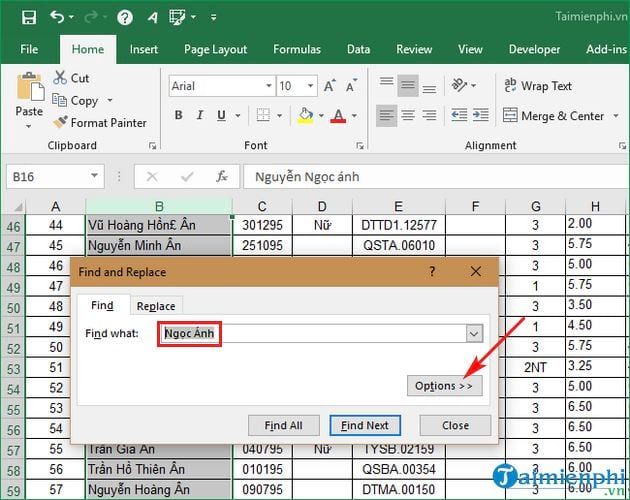
Bước 3: Nhấn Find Next để tìm kiếm lần lượt, và Find All nếu muốn tìm kiếm tất cả.
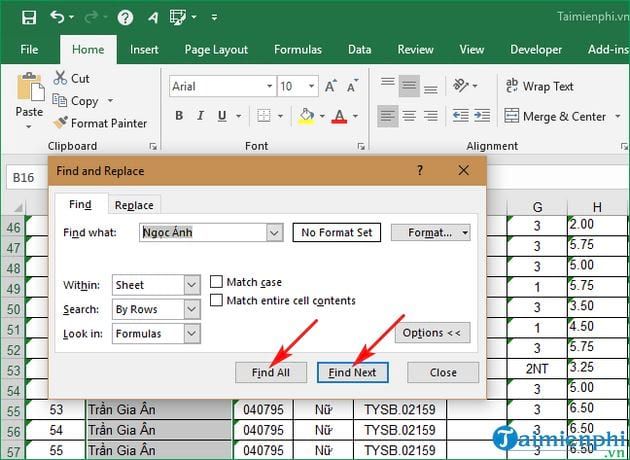
Nếu lựa chọn là Find Next , ứng dụng Excel sẽ tìm kiếm từng tên một theo thứ tự bạn đã nhập.
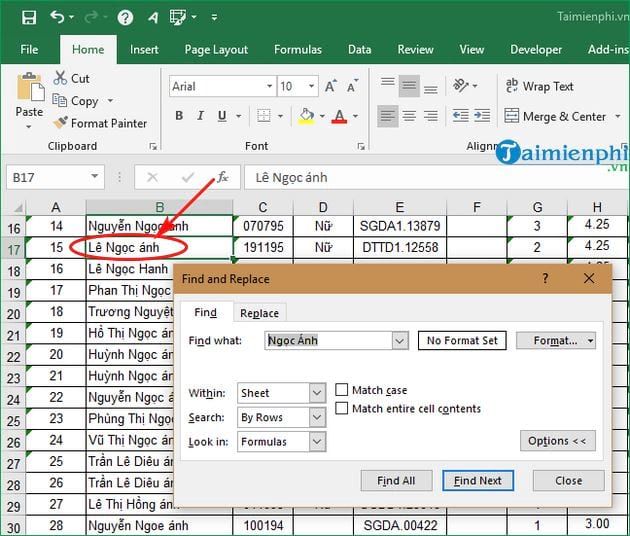
Khi chọn Find All, danh sách tên tìm thấy sẽ hiển thị ở dưới. Chọn một tên -> Excel sẽ hiển thị ngay lập tức.

2. Tìm tên trong cột Excel bằng Auto Filter
Để tìm nhanh tên trong một cột danh sách, người dùng có thể sử dụng công cụ Auto Filter.
Bước 1: Tại giao diện Excel -> Bạn bôi đen cột cần tìm kiếm tên -> Nhấn vào Data trên thanh công cụ và chọn Filter để tạo bộ lọc nội dung.
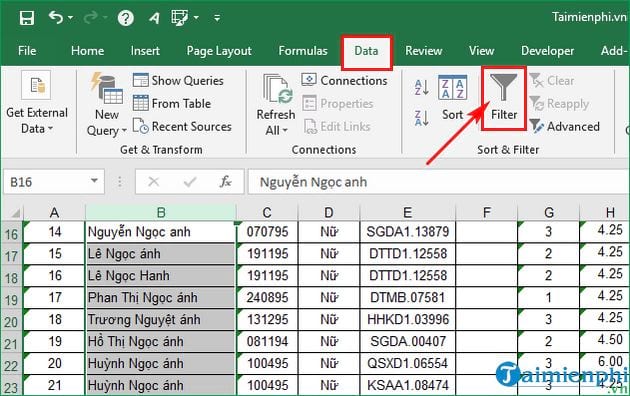
Bước 2: Tại cột đã chọn, nhấn mũi tên -> Nhập tên cần tìm vào thanh tìm kiếm -> Nhấn OK ở dưới cùng.
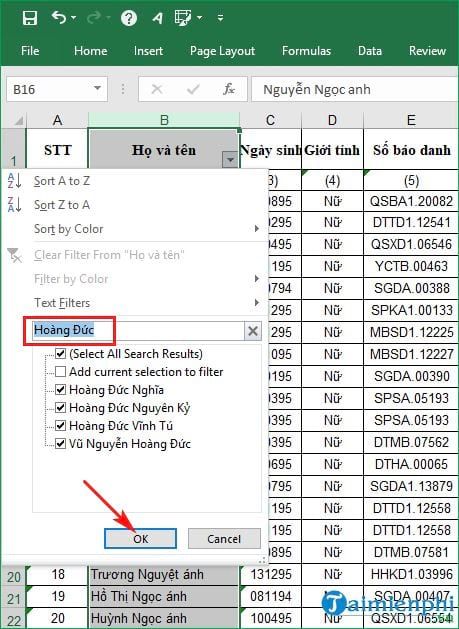
Kết quả: Bảng Excel chỉ hiển thị tên bạn nhập, kèm theo vị trí cụ thể theo tên bạn tìm kiếm.
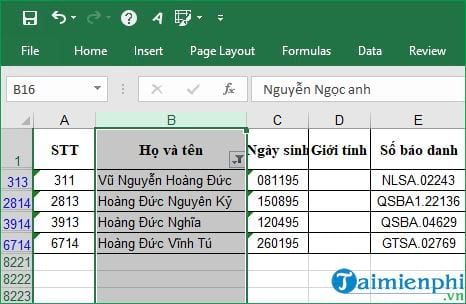
3. Tìm tên trong nhiều sheets Excel
Nếu bạn muốn tìm tên giống nhau ở nhiều sheets trong một file Excel, bạn có thể sử dụng công cụ Find & Replace. Dưới đây là cách thực hiện:
Bước 1: Nhấn tổ hợp phím Ctrl + F để mở hộp thoại Find & Replace trong Excel. Tại phần Find của hộp thoại Find and Replace, nhập tên cần tìm vào ô Find what và chọn Options.
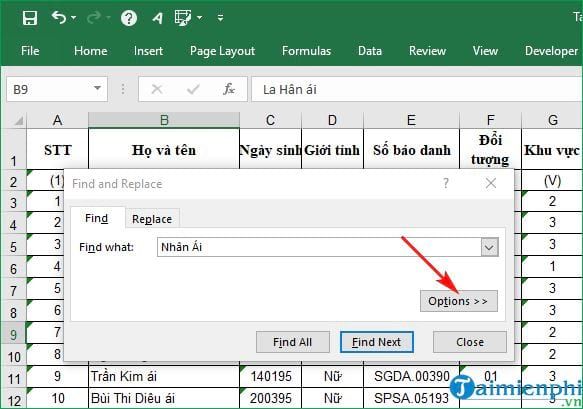
Bước 2: Trong phần được hiển thị thêm các tùy chọn ở phía dưới. Phần Within bạn sẽ chọn là Workbook -> sau đó nhấn chọn Find All để tìm kiếm tên.
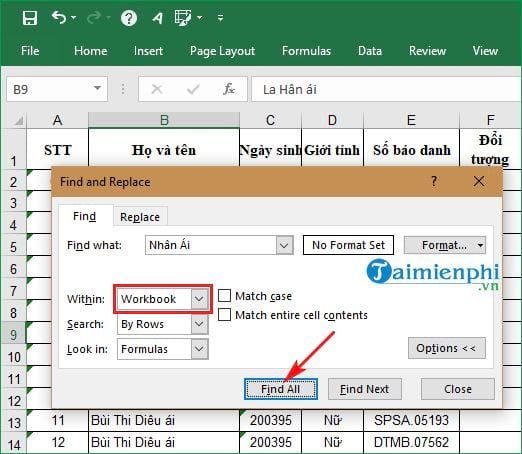
Bước 3: Kết quả hiển thị toàn bộ vị trí ở các sheet có tên bạn đang tìm kiếm. Bạn có thể nhấn vào vị trí nào trong bảng kết quả để Excel di chuyển đến đúng vị trí đó trong bảng dữ liệu.
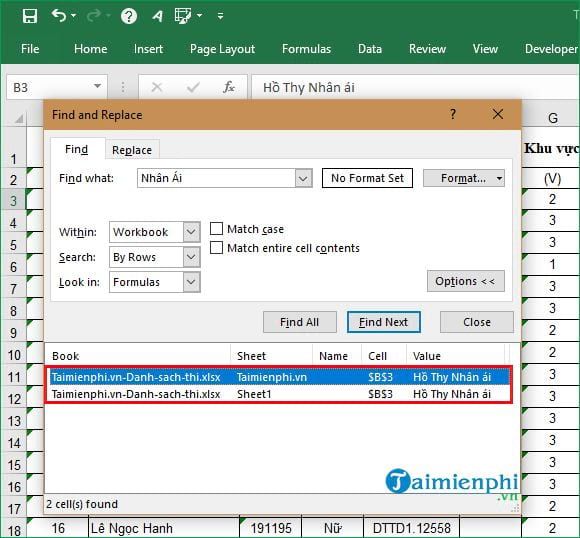
Trên đây là toàn bộ hướng dẫn cách tìm tên trong Excel giúp bạn nhanh chóng tìm kiếm được thông tin mong muốn. Nếu bạn gặp một danh sách dài, cần tìm kiếm tên trong Excel thì có sử dụng công cụ Auto Filter để lọc dữ liệu trên Excel rồi tìm kiếm hoặc là sử dụng cách tìm kiếm trong Excel với Find and Replace. Chúc bạn thành công!


